maya python เบื้องต้น บทที่ ๒๙: การสร้างไอคอนบนเชลฟ์
เขียนเมื่อ 2016/03/11 17:02
แก้ไขล่าสุด 2021/09/28 16:42
ที่ผ่านมาเราสามารถเขียนโค้ดเพื่อทำอะไรต่างๆได้มากมาย แต่ว่าทุกครั้งที่จะใช้ก็ต้องเปิดสคริปต์อีดิเตอร์ขึ้นมาพิมพ์แล้วรันโค้ด ใหม่ตลอด หากต้องการรันโค้ดซ้ำๆหลายครั้งก็ตอ้งทำแบบนี้เรื่อยๆอาจรู้สึกว่าไม่สะดวก
เพื่อ ความสะดวกเราสามารถนำโค้ดที่เราเขียนมาสร้างเป็นไอคอนแล้ววางอยู่บนเชลฟ์ได้ เวลาที่จะเรียกใช้ก็แค่กดไอคอนเท่านั้นก็จะเป็นการรันโค้ดทันที
เชลฟ์ ก็คือแถบเมนูที่ประกอบไปด้วยรูปภาพไอคอนต่างๆมากมาย เชลฟ์มีหลายอันให้เลือกเปลี่ยนไปเรื่อยๆโดยกดเปลี่ยนที่แถบด้านบนที่เขียน ชื่อเชลฟ์ เช่นในภาพนี้กำลังเลือกเชลฟ์ polygon (ポリゴン) อยู่
เราสามารถนำโค้ดของเรามาสร้างเป็นไอคอนใหม่ลงในเชลฟ์ไหนก็ได้ อย่างไรก็ตามเพื่อไม่ให้ปะปนกับไอคอนที่มีอยู่แล้วควรจะสร้างเชลฟ์ใหม่ขึ้น มาเลยดีกว่า
การสร้างเชลฟ์ใหม่ให้กดที่รูปฟันเฟืองทางด้านซ้ายแล้วเลือก New shelf (新しいシェルフ) จากนั้นก็ตั้งชื่อ
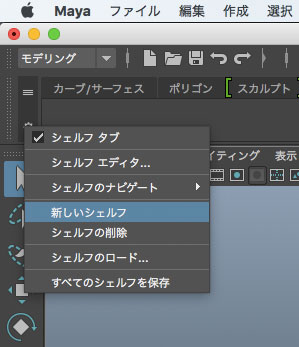
ชื่อเชลฟ์นั้นจำเป็นต้องเป็นอักษรโรมัน ๒๖ ตัวหลักและขีดล่างเท่านั้น ใช้อักษรไทยไม่ได้
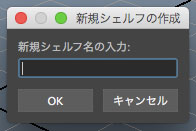
เมื่อสร้างขึ้นมาแล้วก็จะได้เชลฟ์เปล่าๆที่ไม่มีอะไรเลย ซึ่งนี่จะเป็นที่ที่เราเอาโค้ดของเรามาใส่
อย่างไรก็ตาม เริ่มมาจะมีเชลฟ์ที่ชื่อว่า Custom (カストム) ให้อยู่แล้ว จะเอาสคริปต์ของเรามาใส่ไว้ในนี้ก็ได้ ครั้งนี้จะขอใช้เชลฟ์อันนี้ดูเลย
ขอใช้โค้ดนี้เป็นตัวอย่าง นี่เป็นโค้ดที่จะสุ่มสร้างทรงกลมขนาด r ∈ [0.5,2] ขึ้นมาในตำแหน่ง x,y,z ∈ [-10,10] โดยสุ่มสี (อย่าลืมกด 6 เพื่อให้แสดงสีได้)
พิมพ์ตามนี้ในสคริปต์อีดิเตอร์ จากนั้นดูที่เมนูด้านบนของสคริปต์อีดิเตอร์ เลือก File (ファイル) เลือก Save script to Shelf (スクリプトをシェルフに保存)
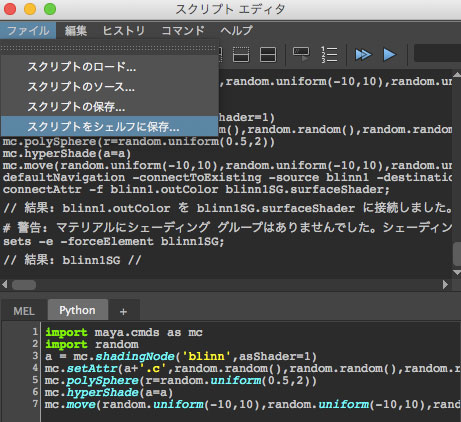
จากนั้นก็ตั้งชื่อ ตรงนี้สามารถตั้งเป็นภาษาไทยได้ด้วย
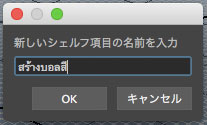
แล้วก็จะมีไอคอนโผล่ขึ้นมาที่เชลฟ์ พอกดทีนึงก็จะมีบอลสีโผล่มาลูกนึง กดไปเรื่อยๆก็จะโผล่มาเต็มไปหมด
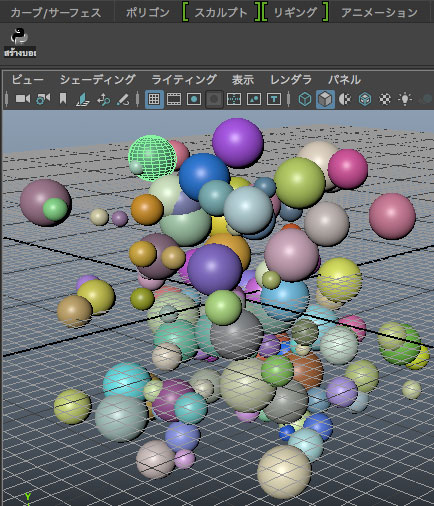
หากต้องการลบก็คลิกขวาที่ไอคอนแล้วเลือก Delete (削除)
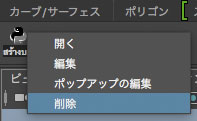
หากต้องการแก้ก็คลิกขวาแล้วเลือก Edit (編集) จะมาโผล่ที่เชลฟ์อีดิเตอร์ (シェルフ エディタ, shelf editor)
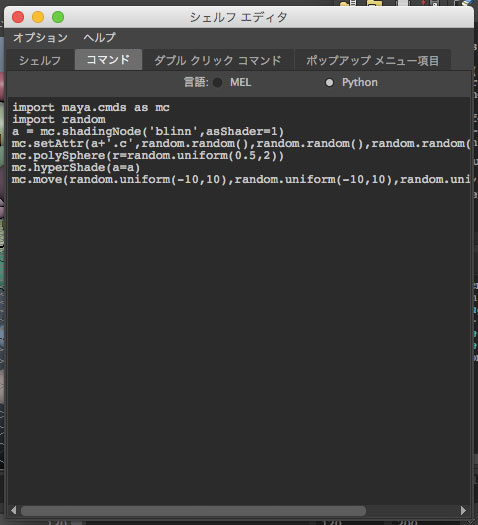
ถ้าพิมพ์แก้อะไรไปในนี้จะเป็นการแก้ในทันทีโดยไม่ต้องกดเซฟ
ในแถบเมนูด้านบนเลือกที่ Shelf (シェルフ) จะเห็นรายการไอคอนภายในเชลฟ์นี้อยู่ทางขวา ส่วนทางซ้ายเป็นส่วนสำหรับเลือกเชลฟ์
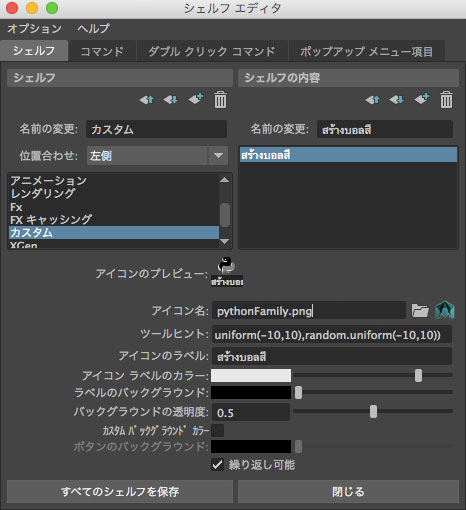
Icon Label (アイコンのラベル) คือชื่อของไอคอนที่เราตั้งไว้
ส่วน Tooltip (ツールヒント) คือข้อความที่จะขึ้นมาเมื่อเราเอาเมาส์ไปวางค้างไว้ ถ้ายังไม่ได้แก้อะไรละก็เริ่มต้นมันจะเป็นโค้ดทั้งหมดที่เราพิมพ์ไป เราสามารถเปลี่ยนเป็นข้อความอธิบายสั้นๆได้
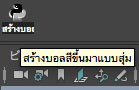
ส่วน Icon Name (アイコン名) คือรูปของไอคอน สามารถเลือกรูปที่ต้องการได้โดยกดที่รูปโฟลเดอร์ทางขวา หรือจะกดที่รูปสัญลักษณ์มายาทางขวาเพื่อเลือกรูปที่โปรแกรมเตรียมไว้ให้อยู่ แล้ว
นอกจากนี้ก็สามารถปรับแต่งอะไรได้อีกหลายอย่าง ลองทำดูกันได้
สามารถกดที่ปุ่มรูปสี่เหลี่ยมที่มีเครื่องหมายบวกวางซ้อนก็จะเป็นการสร้างไอคอนขึ้นมาใหม่
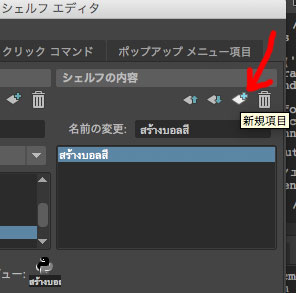
เมื่อสร้างขึ้นมาใหม่จะยังว่างเปล่า ต้องไปเลือกที่ Command (コマンド) ทางแถบด้านบน แล้วเลือก Python จากนั้นก็ใส่โค้ดลงไป ผลที่ได้จะเหมือนกับการเซฟจากสคริปต์อีดิเตอร์
เมื่อการรันโค้ดกลายมาเป็นแค่การกดไอคอนง่ายๆไปแล้วก็สามารถทำอะไรได้สะดวกขึ้นตามมา
อ้างอิง
เพื่อ ความสะดวกเราสามารถนำโค้ดที่เราเขียนมาสร้างเป็นไอคอนแล้ววางอยู่บนเชลฟ์ได้ เวลาที่จะเรียกใช้ก็แค่กดไอคอนเท่านั้นก็จะเป็นการรันโค้ดทันที
เชลฟ์ ก็คือแถบเมนูที่ประกอบไปด้วยรูปภาพไอคอนต่างๆมากมาย เชลฟ์มีหลายอันให้เลือกเปลี่ยนไปเรื่อยๆโดยกดเปลี่ยนที่แถบด้านบนที่เขียน ชื่อเชลฟ์ เช่นในภาพนี้กำลังเลือกเชลฟ์ polygon (ポリゴン) อยู่
เราสามารถนำโค้ดของเรามาสร้างเป็นไอคอนใหม่ลงในเชลฟ์ไหนก็ได้ อย่างไรก็ตามเพื่อไม่ให้ปะปนกับไอคอนที่มีอยู่แล้วควรจะสร้างเชลฟ์ใหม่ขึ้น มาเลยดีกว่า
การสร้างเชลฟ์ใหม่ให้กดที่รูปฟันเฟืองทางด้านซ้ายแล้วเลือก New shelf (新しいシェルフ) จากนั้นก็ตั้งชื่อ
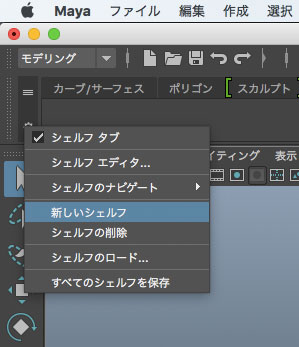
ชื่อเชลฟ์นั้นจำเป็นต้องเป็นอักษรโรมัน ๒๖ ตัวหลักและขีดล่างเท่านั้น ใช้อักษรไทยไม่ได้
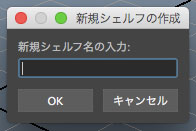
เมื่อสร้างขึ้นมาแล้วก็จะได้เชลฟ์เปล่าๆที่ไม่มีอะไรเลย ซึ่งนี่จะเป็นที่ที่เราเอาโค้ดของเรามาใส่
อย่างไรก็ตาม เริ่มมาจะมีเชลฟ์ที่ชื่อว่า Custom (カストム) ให้อยู่แล้ว จะเอาสคริปต์ของเรามาใส่ไว้ในนี้ก็ได้ ครั้งนี้จะขอใช้เชลฟ์อันนี้ดูเลย
ขอใช้โค้ดนี้เป็นตัวอย่าง นี่เป็นโค้ดที่จะสุ่มสร้างทรงกลมขนาด r ∈ [0.5,2] ขึ้นมาในตำแหน่ง x,y,z ∈ [-10,10] โดยสุ่มสี (อย่าลืมกด 6 เพื่อให้แสดงสีได้)
import maya.cmds as mc
import random
a = mc.shadingNode('blinn',asShader=1)
mc.setAttr(a+'.c',random.random(),random.random(),random.random(),typ='double3')
mc.polySphere(r=random.uniform(0.5,2))
mc.hyperShade(a=a)
mc.move(random.uniform(-10,10),random.uniform(-10,10),random.uniform(-10,10))
import random
a = mc.shadingNode('blinn',asShader=1)
mc.setAttr(a+'.c',random.random(),random.random(),random.random(),typ='double3')
mc.polySphere(r=random.uniform(0.5,2))
mc.hyperShade(a=a)
mc.move(random.uniform(-10,10),random.uniform(-10,10),random.uniform(-10,10))
พิมพ์ตามนี้ในสคริปต์อีดิเตอร์ จากนั้นดูที่เมนูด้านบนของสคริปต์อีดิเตอร์ เลือก File (ファイル) เลือก Save script to Shelf (スクリプトをシェルフに保存)
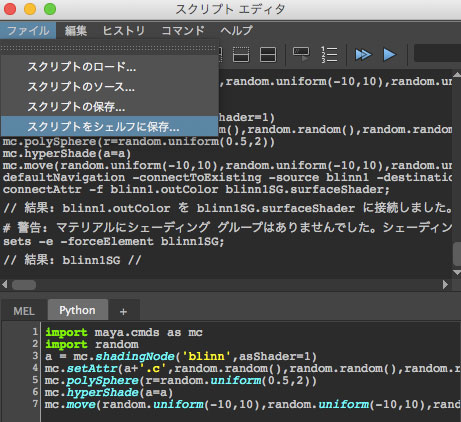
จากนั้นก็ตั้งชื่อ ตรงนี้สามารถตั้งเป็นภาษาไทยได้ด้วย
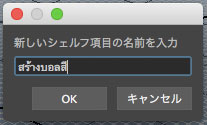
แล้วก็จะมีไอคอนโผล่ขึ้นมาที่เชลฟ์ พอกดทีนึงก็จะมีบอลสีโผล่มาลูกนึง กดไปเรื่อยๆก็จะโผล่มาเต็มไปหมด
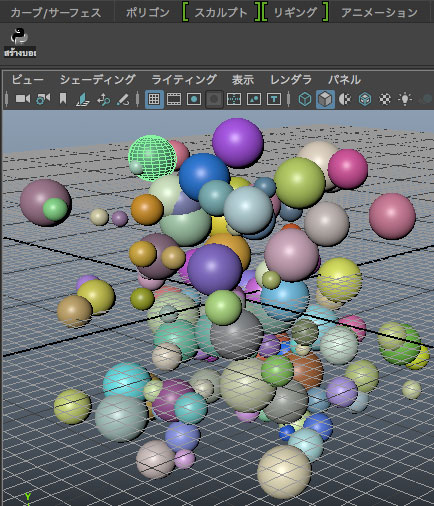
หากต้องการลบก็คลิกขวาที่ไอคอนแล้วเลือก Delete (削除)
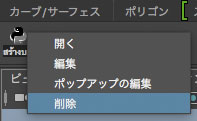
หากต้องการแก้ก็คลิกขวาแล้วเลือก Edit (編集) จะมาโผล่ที่เชลฟ์อีดิเตอร์ (シェルフ エディタ, shelf editor)
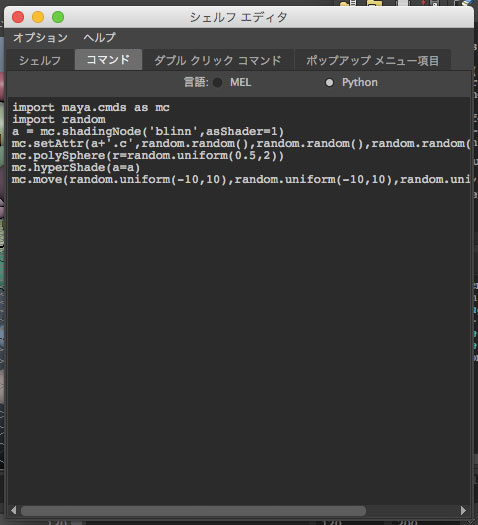
ถ้าพิมพ์แก้อะไรไปในนี้จะเป็นการแก้ในทันทีโดยไม่ต้องกดเซฟ
ในแถบเมนูด้านบนเลือกที่ Shelf (シェルフ) จะเห็นรายการไอคอนภายในเชลฟ์นี้อยู่ทางขวา ส่วนทางซ้ายเป็นส่วนสำหรับเลือกเชลฟ์
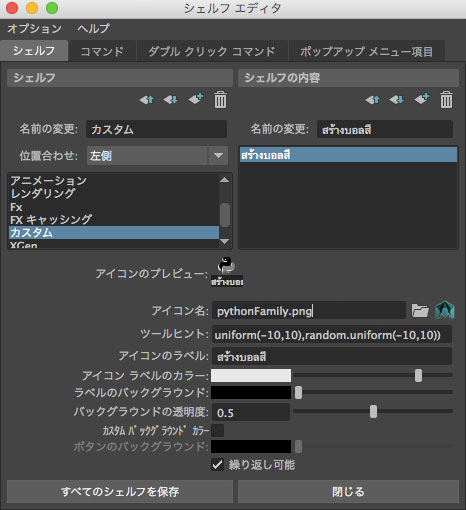
Icon Label (アイコンのラベル) คือชื่อของไอคอนที่เราตั้งไว้
ส่วน Tooltip (ツールヒント) คือข้อความที่จะขึ้นมาเมื่อเราเอาเมาส์ไปวางค้างไว้ ถ้ายังไม่ได้แก้อะไรละก็เริ่มต้นมันจะเป็นโค้ดทั้งหมดที่เราพิมพ์ไป เราสามารถเปลี่ยนเป็นข้อความอธิบายสั้นๆได้
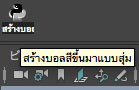
ส่วน Icon Name (アイコン名) คือรูปของไอคอน สามารถเลือกรูปที่ต้องการได้โดยกดที่รูปโฟลเดอร์ทางขวา หรือจะกดที่รูปสัญลักษณ์มายาทางขวาเพื่อเลือกรูปที่โปรแกรมเตรียมไว้ให้อยู่ แล้ว
นอกจากนี้ก็สามารถปรับแต่งอะไรได้อีกหลายอย่าง ลองทำดูกันได้
สามารถกดที่ปุ่มรูปสี่เหลี่ยมที่มีเครื่องหมายบวกวางซ้อนก็จะเป็นการสร้างไอคอนขึ้นมาใหม่
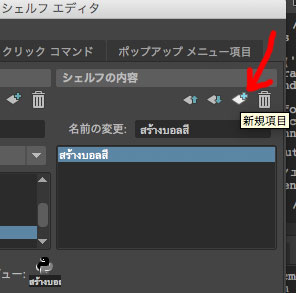
เมื่อสร้างขึ้นมาใหม่จะยังว่างเปล่า ต้องไปเลือกที่ Command (コマンド) ทางแถบด้านบน แล้วเลือก Python จากนั้นก็ใส่โค้ดลงไป ผลที่ได้จะเหมือนกับการเซฟจากสคริปต์อีดิเตอร์
เมื่อการรันโค้ดกลายมาเป็นแค่การกดไอคอนง่ายๆไปแล้วก็สามารถทำอะไรได้สะดวกขึ้นตามมา
อ้างอิง
https://knowledge.autodesk.com/ja/support/maya/learn-explore/caas/CloudHelp/cloudhelp/2016/JPN/Maya/files/GUID-06C06384-6FE5-4618-84A6-22289814D1EE-htm.html
https://knowledge.autodesk.com/ja/support/maya/learn-explore/caas/CloudHelp/cloudhelp/2016/JPN/Maya/files/GUID-B66020CC-1BBE-4EA1-B1DE-A288B044DD80-htm.html
https://knowledge.autodesk.com/ja/support/maya/learn-explore/caas/CloudHelp/cloudhelp/2016/JPN/Maya/files/GUID-B66020CC-1BBE-4EA1-B1DE-A288B044DD80-htm.html